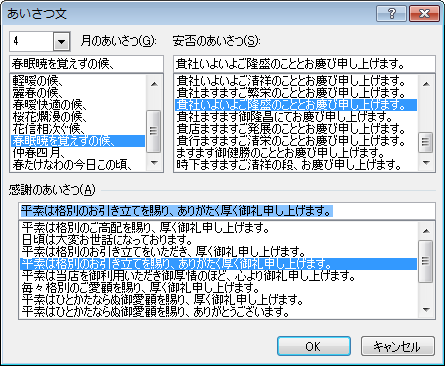Wordでは、画像ファイルやクリップアートなどを使用して文書内に図やイラストなどを添付することができます。文書内に挿入した画像ファイルやクリップアートは、Word上で編集作業を行うことも可能。サイズの拡大・縮小だけではなく不要な部分を取り除いた画像を使用するといったトリミングも可能です。
画像やクリップアートを使用したWord文書を作成するなら、トリミングのテクニックは覚えて置いて損なし。いちいち画像編集ソフトを起動させ、トリミング作業を行う手間を省くことができます。
※本記事では「Microsoft Office Word 2007」を例にしております。

▲画像ファイルをWord文書に追加する場合は「挿入」タブの「図」、クリップアートを使用するには「クリップアート」をクリックします。クリップアートとは、自由に使うことができるちょっとしたイラスト集で無料でデータをダウンロードすることができます。
▲Word文書に挿入された画像の不要な部分を取り除くトリミング作業を行うには、「書式」タブの「トリミング」をクリック。
▲必要な部分が残るように、四隅に表示された太いカッコを動かしていくことで不要な部分を削除していきます。「トリミング」を選択していない状態だと、四隅に表示されたマークを動かすことで画像全体の拡大・縮小が行われてしまいます。
▲クリップアートの場合も、「書式」タブの「トリミング」を選択することで一部分のみを残すトリミングを行うことが可能です。